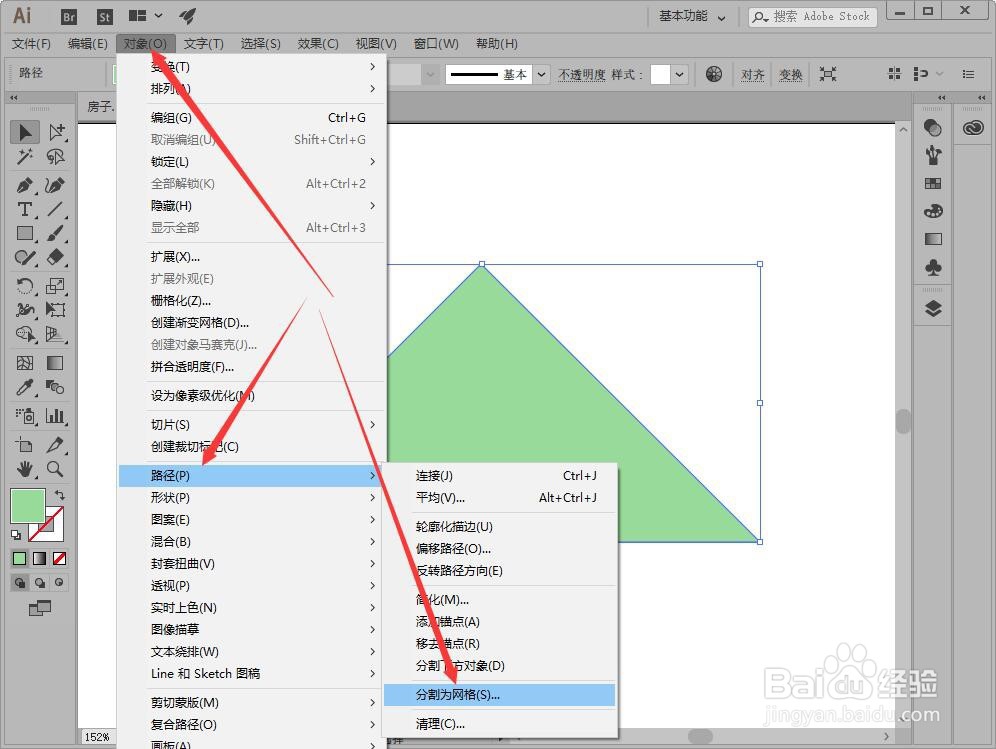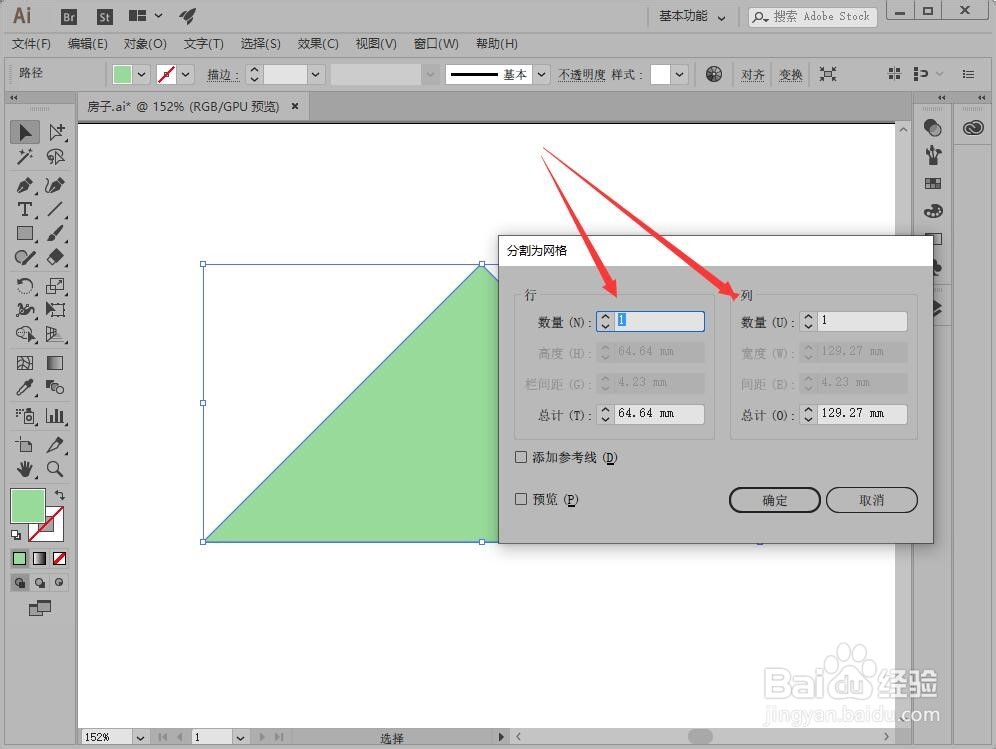illustrator将封闭路径转换为网格
1、选中需要分割为网格的路径。
2、执行“对象>路径>分割为网格”命令,打开“分割为网格”对话框。
3、数量:在数值框中输入数值或单击微调按钮,即可设置行或列的数量。
4、高度/宽度:该选项设置行或列的高度。
5、栏间距/间距:设置行与行或列与列之间的距离。
6、总计:设置行与列间距和数值总和的尺寸。
7、添加参考线:勾选该复选框,按照相应的表格自定义参考线。
8、分别在“行”和“列”区域设置数量值,设置完成后,单击“确定”按钮。
9、可见将选中的路径转换为网格对象,可以将网格进行填充,移动或删除。
声明:本网站引用、摘录或转载内容仅供网站访问者交流或参考,不代表本站立场,如存在版权或非法内容,请联系站长删除,联系邮箱:site.kefu@qq.com。
阅读量:57
阅读量:92
阅读量:87
阅读量:89
阅读量:64